Erzeugen und Anpassen der Topologie
Prozess:
•Erzeugen der Topologie und der Streckenausrüstung im schematischen Übersichtsplan
•Anpassen der Topologie mit Knickpunkten
Voraussetzung:
•Übertragen der Kilometrierung
Beschreibung:
Nach dem Übertragen der Kilometrierungsdaten in den Übersichtsplan, kann die Topologie generiert werden. Anschließend werden ProSig Systemobjekte automatisch entlang der Topologie anhand ihres Standortes positioniert.
Die Darstellung der Topologie kann anschließend mithilfe von Knickpunkten modifiziert werden.
Vorgehensweise:
1.Das Erzeugen der Topologie ist über die Schaltfläche 'Topologie abgleichen' (G) vorzunehmen.
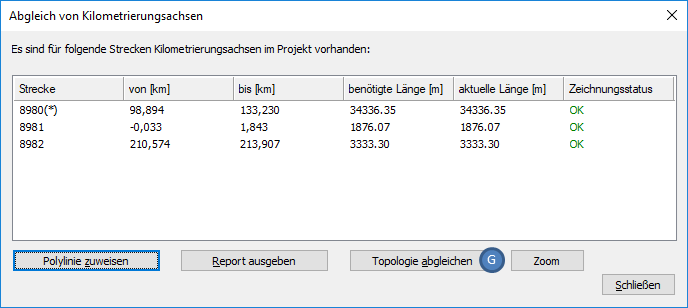
Bild: PRS_KM_ABGLEICH, alle Kilometrierungsachsen wurden erfolgreich übertragen
oWurden die Schritte unter Vorbereitungen im sicherungstechnischen Lageplan nicht vollständig durchgeführt, wird eine entsprechende Meldung angezeigt und die Topologie wird nicht erzeugt.
oDer Abstand der Hauptlevel der topologischen Kanten entspricht im Übersichtsplan standardmäßig 50 Zeicheneinheiten.
opunktförmige PSO werden automatisch entsprechend des Standortes an ihrer zugehörigen Strecke positioniert.
oObjekte, die im Lageplan im freien Zeichnungsbereich eingefügt wurden, sind im Schemaplan manuell zu positionieren.
oAn einigen Stellen werden ggf. automatisch Knickpunkte eingefügt. Knickpunkte sind punktförmige PSO und werden auf dem Layer PRS-KNICKPUNKT abgelegt.
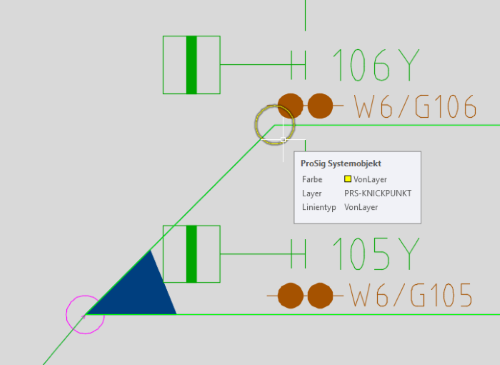
Bild: Darstellung eines Knickpunkts in der Zeichnung
2.Die Topologie im Übersichtsplan kann nachträglich modifiziert werden. Dieses kann durch manuelles Einfügen von Knickpunkten auf einer topologischen Kante mit der Funktion EPU-Objekteinfüger und anschließendem Verschieben der Knickpunkte vorgenommen werden. Zum manuellen Einfügen von Knickpunkten siehe auch Einfügen von Knickpunkten mit dem EPU-Objekteinfüger.
Befehlszeile: PRS_EPU_EINF
Multifunktionsleiste: ProSig EPU -> Ausrüstung LST -> EPU-Objekteinfüger
oDie Knickpunkte können z. B. dazu verwendet werden, um den Verlauf der topologischen Kanten an die Kilometrierungsachse der zugehörigen Strecke anzupassen. So können beispielsweise Einmündungen von Strecken in die Hauptstrecke übersichtlicher dargestellt werden oder Bereiche in der Zeichnung wegen Platzmangel entzerrt werden.
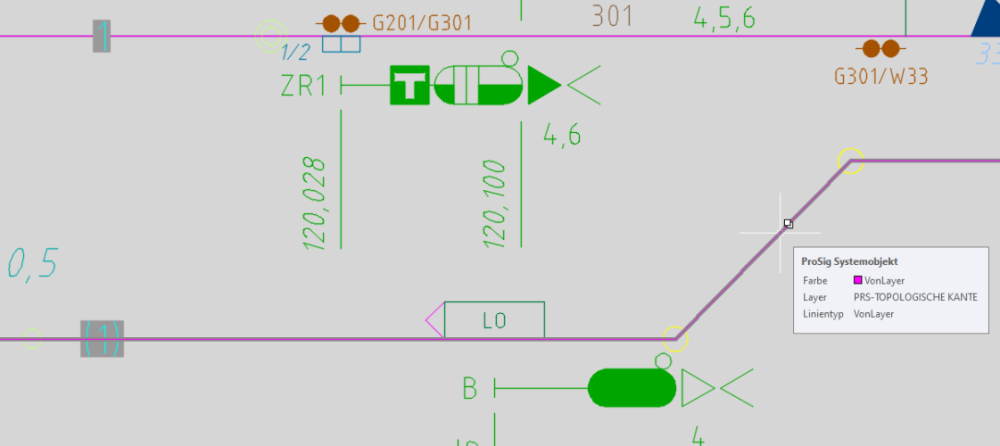
Bild: Topologische Kante angepasst an den Verlauf der Kilometrierungsachse
3.Wurden die Level einzelner topologischer Kanten ggf. falsch eingetragen, kann dieses durch Anpassen des eingetragenen Levels direkt im Übersichtsplan korrigiert werden.
oBeispiel für ein falsch eingetragenes Hauptlevel: Mehrere topologischen Kanten liegen übereinander.
▪Reparatur: Mit der Funktion Objekt(e) editieren ist das Kantenlevel entsprechend zu korrigieren. Anschließend ist Schritt 1 erneut auszuführen.
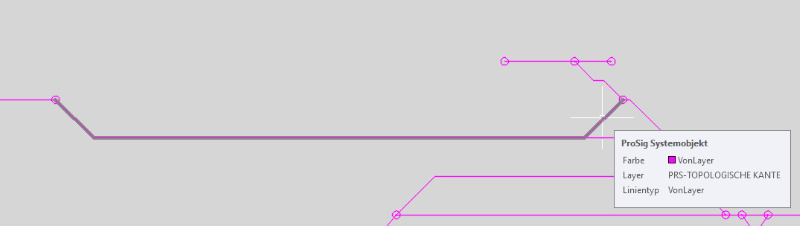
Bild: Falsch eingetragenes Level einer topologischen Kante in der Zeichnung
4.Werden dem Projekt ein oder mehrere weitere Übersichtspläne hinzugefügt, wird die Position der Objekte automatisch aus dem ersten Übersichtsplan übernommen.
